14. SSD使用、パソコンのスピードが劇的にアップした?!
ノートパソコンを追加しました。 2015/11/4
Win7をWin10にしました。 2015/11/8 目次に戻る (備忘録)
★ Win7をWin10にしました。(我が家のすべてのPC) 2015/8/1~2015/11/8
Win7風に使いたいので次のようにしてWin10にしました。
1. 「スタート」「コンピュータ」を右クリック、「コンピュータ」のアイコンをディスクトップへ。
2. 「スタート」「コントロールパネル」を右クリック、「コントロールパネル」のアイコンをディスクトップへ。
これをやっておくと、Win10にしてもそのまま使えます。Win10ではかなり奥に有るので探さなくて済みます。
Win10にしてから、次の操作をします。
1. インターネットエク スプローラー(IE)がMicrosoft Edge(エッジ?)になったのですが、「お気に入り」が通常は画面に出て
きません。
出しても「お気に入り」が一律にA,B,C,順になって使いにくくなっています。
いずれは、IEは無くなるので慣れた方がよいのでしょうが、当分はIEを使いたいので、IEに変更しました。
2. Win10でIEを使う方法(チョット大げさか?)
「左下win10マーク」「エク スプローラー」「ローカルディスク(C:)」「Program Files(x86)」「Internet Explorer」を順次左クリック
して、「iexplore.exe」右クリック「タスクバーにピン留め」または「ショートカットの作成」を作成して、ディスクトップに張り付
ける。
3. Win7.old を削除する方法
Win10を使ってWin7に戻す必要がなければ古いWin7を削除すると、「C:」に15~20GB空きができます。
「コントロールパネル」「システムとセキュリティ」「管理ツール」「ディスククリーンアップ」を左クリック、「C:」が出るので「OK」、
「ディスククリーンアップ」画面が開きます。
左下の「システムファイルのクリーンアップ(S)」「C:」「OK」、システムクリーンアップが実行される。
再度、「ディスククリーンアップ」画面で、
「以前のWinのインストール」にチェックを入れて「OK」、「ファイルの削除」をクリック。
以上でWin7が削除されて「C:」の空き容量が15~20GB増えるでしょう。
★ ノートパソコンのHDDをSSDにしました。 2015/11/4
OSを含むソフトの引っ越しに時間が掛かりましたが作業は簡単でした。

左はノートパソコン
SSDをUSB接続でOSを含むデーターの引っ越しをします。
接続ケーブルは、『Cyberplugs SATA-USB 3.0 変換アダプタ 2.5インチ HDD SSD など 専用 アクセスランプ追加 25cm』
を下記のamazonで買いました。(1,280円)
http://www.amazon.co.jp/gp/product/B00HE8C7LQ?psc=1&redirect=true&ref_=oh_aui_detailpage_o07_s00
上記の接続ケーブルは電源をUSBから供給するので、HDDは動きません。
下記の接続ケーブルは、電源はACアダプターなのでHDDも動きます。
価格は少し高い程度。
 ただし、スイッチやコネクターのプラスチックが非常にモロイようなので
ただし、スイッチやコネクターのプラスチックが非常にモロイようなので取扱は丁寧にしないと、すぐに破損するとか。
これで6台のHDDをフォーマットしました。
http://www.amazon.co.jp/%E3%82%BF%E3%82%A4%E3%83%A0%E
3%83%AA%E3%83%BC-GROOVY-HDD%E3%82%92USB-SATA%E
6%8E%A5%E7%B6%9A2-5-UD-505SA/dp/B001K97W56/ref=pd
_rhf_gw_p_img_1?ie=UTF8&refRID=17YG1QT4V846W9XKQ0BW
12V2AのACアダプターが付いています。これだけでも1000円ですね。
引っ越しソフトは、同じくamazonの
『http://www.amazon.co.jp/gp/product/B00OOJKO3Q?psc=1&redirect=true&ref_=oh_aui_d_detailpage_o05_』
で買いました。(518円)
上記のようにパソコンのUSB端子にSSDをケーブルで接続し、引っ越しソフトで取扱説明書にしたがってクリックします。
180GBの引っ越しに12時間ぐらいかかりました。
引っ越しが終わったら、パソコンの電源を切りHDDを、引っ越したソフトの入ったSSDに入れ替えます。
これで全て終わりです。
あとは、パソコンの電源を入れると20~35秒ぐらいで立ち上げが出来ます。
なお、引っ越し元のHDDはOSを含むソフトは削除されます。(まさに引っ越しです。コピーではないようです)
引っ越しに時間はかかりますが、下記の方法より簡単です。(ディスクトップパソコンも同じように出来ると思います)
★ ディスクトップPCのHDDをSSDにしました。 2014/7/13
今までは、
1.C:ドライブを500GBのHDD 、D:ドライブを1TBのHDDでした。
エクスペリエンス インデックス(スコア)は、5.9でした。
立ち上げは、約60秒でした。
それを
2.C:ドライブを256GBのSSD 、D:ドライブを大量の写真用に1TBのHDD、F:ドライブをCALSAT32、
HAMLOG、MMANA、のアプリとデータに、さらにホームページビルダーのデータ等々を128GBのSSD、
としました。
エクスペリエンス インデックス(スコア)は、7.8になった。
立ち上げは、約30秒になった。アプリもパッパと!。
もちろん、動作もサクサクです。
なお、HDDをSSDに交換しても 他の部分のスコアが低いと それなりに!高速はならないかも?。
3.実装方法
amazonでY15,980-/256GB SSD、Y8,400-/128GB SSD(半導体はTOSHIBA製、かなり安くなったが!)


付属2.5インチマウンターに着けたところ↑↑
表示銘板は下になるので、128G/256Gと書いて
おくと良い。これでHDDと同じ取り扱いになる。
SerialATA/2.5インチマウンターとネジ付属↑↑
①空いているHDDのスロットに実装します。

← HDD
← SSD 256(増設)
← SSD 128(増設)
②パソコンの電源を入れて立ち上げます。
③「ドライバーを取り込んでいます」が出て、SSDのドライバーが自動的にインストールされます。
④「スタート」(左クリック)>「コンピュータ」(左クリック)>を見ると、増設したSSD256/SSD128は、
まだ認識されていません。(差し込んだだけでは認識されません)
⑤「スタート」(左クリック)>「コンピュータ」(右クリック)>「管理」(左クリック)>「ディスクの管理」(左クリック2)>
追加したSSDをアクティブにするために、そのSSD上で(右クリック)して、フォーマット、ドライブ文字変更
をします。
⑥ドライブ文字が割り付けられて、アクティブになります。「コンピュータ管理」を閉じます。
⑦「スタート」(左クリック)>「コンピュータ」(左クリック)>を見ると、増設したSSD256/SSD128が認識されアクテ
ィブになっているのを確認します。
⑧ここでSSDの名称を「SSD256」「SSD128」等と分かりやすい名称にします。そのSSD上で右クリック>「名称の
変更」で行います。ドライブ文字は、OSを入れてから「C:」に
ここまでの作業で、OSの入ったC:はHDDのまま。追加したSSDは空のまま追加されて、ドライブ文字は、C:以
外が割り付けられています。(D:~K:等々未使用の文字)
Win10の場合
コントロールパネル→システムとセキュリティ→管理ツール→コンピュータの管理→ボリューム(E)を
右クリック(E)を希望の( )に変更する。
4.データーの転送(同一パソコン内の転送)
データーの転送には、「HD革命」Ver5s を使いました。amazonダウンロード販売で、Y3,040-でした。
これは、OS、ドライバー、アプリ、データーのすべてを転送しますので、転送後にそのまま使用状態になりま
す。
①「HD革命」をダウンロードしてインストールすると「Arkランチャー」と言うショートカットが作られます。
②「Arkランチャー」アイコンを左クリック2・・・後は取扱説明書説に従ってください。
③コピー元ハードディスクをOSの入ったC:HDDを選びます。
④コピー先ハードディスクを空のSSD256(K:) を選びます。(K:はそのコンピュータによって違う)
⑤「コピースタート」(左クリック)・・・・フォーマットしてコピー開始します。(コピー方式は、EWF方式)
⑥約90GBで40分ぐらいだったかな?
⑦コピー完了して。「OK」(左クリック)>パソコンを再起動します。
取扱説明書には、パーテーションとか、予約とか、CDとか・・・・・有りますが、そのまま直ちにパーテーショ
ンなしの場合は関係ないはず。
⑧再起動では、コピー元のHDDのOSで起動します。(C:HDDのままです)
HDDをC:以外にして、SSD256(OS入り)をC:にしなければなりませんが、「HD革命」には書いて無いみたいな
ので、次のようにやりました。
5.C:ドライブの変更設定
①パソコンの電源をOFFにして、C:HDDの制御線コネクターを外します。

←下から来ている黒い帯条の線のコネクター
がHDDの制御線コネクター
②パソコンの電源をONして立ち上げてます。
③30~40秒で立ち上がります。
④「スタート」(左クリック)>「コンピュータ」(左クリック)>を見ると、増設したSSD256が、C:ドライブになっている
はずです。(SSD256のOSで立ち上がった)
⑤後は、パソコンの電源をOFFし、取り外したHDDのコネクターを元に戻して立ち上げると、HDDはC:以外の
ドライブ文字が自動的に割り当てられています。
⑥なお、C:のSSDの仮想ドライブとして「システムで予約済み(E:)」が存在しますがそのままにします。
★下表は交換前の状態です。HDD(プライマリハードディスク)のスコアが5.9となってます。
これをSSDに交換したら7.9となって、全体のスコアは7.8となった。
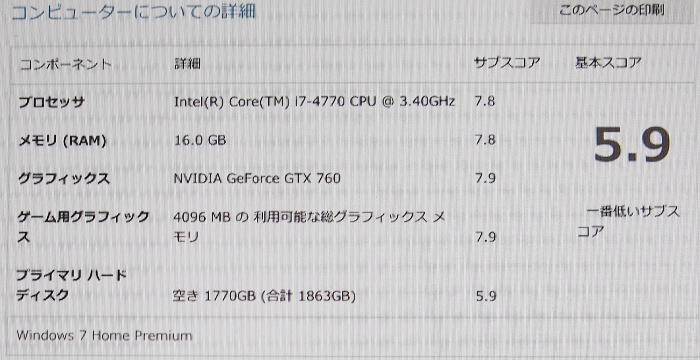
なお、HDDをSSDに交換しても 他の部分のスコアが低いと それなりに!高速はならない?かも。
OSの入ったHDDが一番低い場合は効果が有りますょ。
今は、現用の2台共にWin7にしています。Win8は発売と同時にダウンロードして使いましたが、あまりの
ひどさに2ヵ月で 使用をやめてWin7にしています。Win8.1でだいぶ改良したようですが?!。まだまだ、その後遺症が!!!
★下表はOS(Win7)の入っているHDDをSSDに変更後のスコア 2014/7/16
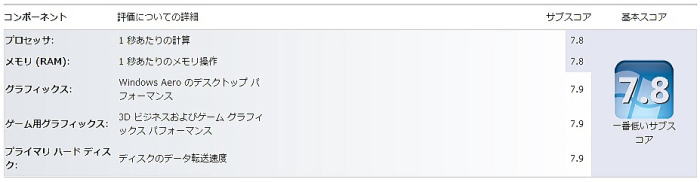
プライマリハードディスクが 7.9 となた。「一番低いサブスコア」が 7.8 となった。 これで劇アップした! 。
★最近のパソコン変遷模様 2014/7/16
・2012/10 今まで使って居たWin7をWin8の発売と同時にダウンロードしてインストール。
・トラブルに次ぐトラブルのオンパレード。(最初は日本語入力できず、abc・・・のみ)hihi
・2012/11 Win8機を新規購入。
・ダウンロード版を約2ヵ月使ったが、Win8を返金してもらった。
・返品には応じなかったが、返金には応じた。「返金するがそのまま使ってください」と、
言われたが、Win8は「たたき壊した!」hi) ⇒⇒(たたいたのは、ハンマーでは無くてキーボードですhi)
・2012/11に新規購入したWin8機も使い物にならず、工場に返品してOSを再インストールしてもらった。
・その後は、Win8のダウンロード版をWin7に戻して(たたき壊して!)使って居た。
・2013/2 Win7機を新規購入した。C:をSSD256にした。動作快適。
・2013/3 Win8機は、動きが悪く、結局 孫にQSYした。
・2013/12 Win7、最新機を購入した。ただしC:はHDD。動作快適なれど、SSD機には遅れる。
・2014/7 Win7、最新機のC:HDDをSSDに変更した。動作は2013/2購入機より早くなり、現在は最速機。
・Win8.1は、どうなんだろう?
★トラブル発生!!!
モニター(LG製、27AE33V-B)のトラブル(接続はDVI)か、と思ったら! 2014/8/4
パソコンの立ち上げが35秒ぐらいで、その後の動作も「サクサク」でした。
今までは電源スイッチを入れて30秒ぐらいして「Windowsを起動しています」が出て4~5秒でWindows7が
立ち上がっていました。(立ち上げは、合計で35秒ぐらい)
あれからウン十にち、突然「Windowsを起動しています」が出て画面が暗くなって、「DVI-D 節電モード」の
文字が1秒ぐらい出て、真っ暗で約60秒後にやっと立ち上がります。
何度やっても、何日(5日)経過しても同じです。電源スイッチを入れて立ち上がるまで95秒かかります。
ネットで調べると、「節電モード」表示が出て、真っ暗のままの報告が、ぱらぱらと一杯有ります。
VGA接続で通電中にコネクターを抜き差ししたら正常になったと報告が有ります。
いろいろやりましたが、全く変化有りません。
別のモニターを持ってきて、入れ替えたら、全く同じ症状です。モニターが犯物では無いようです。
パソコンか!。
パソコンに繋がって居るUSBをすべて抜いて立ち上げたら、35秒で立ち上がりました。見事回復です。
何度やってもOKです。
それで、今まで繫いでいたUSBをすべて元に戻して立ち上げても、正常に35秒で立ち上がました。
元に復旧しました。
USBは、2っのハブを使って10個ぐらい付いています。 原因は不明です。
その後17日以上、異常なしです。継続中・・・・・⇒
おわり 目次に戻る